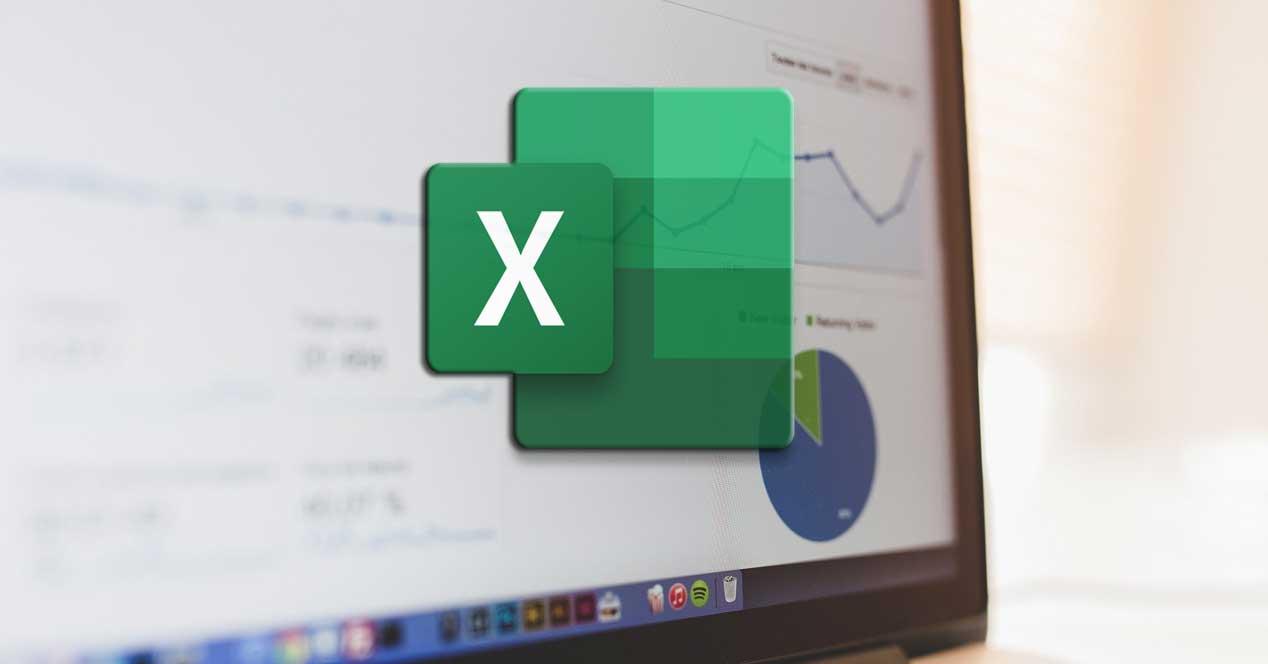A la hora de necesitar un conjunto de aplicaciones ofimáticas para nuestro día a día con el ordenador, la mayoría de los usuarios se decanta por Microsoft Office. Esta es una propuesta que está compuesta, como muchos ya sabéis, por aplicaciones de la categoría de Word, Excel o PowerPoint.
Estas, con el paso de los años, se han ganado la confianza de los usuarios de todo el mundo convirtiéndose así en las líderes de sus respectivos sectores. Y es que no han parado de crecer ofreciendo una funcionalidad cada vez mayor en estos entornos ofimáticos que os comentábamos. Pues bien, en este caso concreto nos queremos centrar en aquella que principalmente se usa para trabajar con datos numéricos, nos referimos a Excel de Microsoft.
De hecho se trata de uno de los programas más usados y populares en todo el mundo que se encuentra en la mayoría de los PCs actuales. Esto es algo que se debe en gran medida a todas las posibilidades que nos presenta en su uso. Y es que a pesar de que algunos piensen que sus funciones se limitan al mercado profesional, nada más lejos de la realidad. Os contamos esto porque el programa ofimático de Microsoft nos será de gran ayuda tanto para llevar la contabilidad de toda una empresa, como para nuestras cuentas personales.
En gran medida todo va a depender de cuánto nos queramos adentrar en las funciones, fórmulas y elementos que la aplicación pone a nuestra disposición. Como quizá muchos de vosotros ya sabréis de primera mano, esta es una potente aplicación que nos permite trabajar y operar con datos numéricos, al menos principalmente.
Usa Excel para operar con datos numéricos y crear gráficos
Decimos esto porque además de con estos, las hojas de cálculo que aquí creamos puede contener otros elementos que refuercen el contenido que estamos mostrando. De este modo Excel ya nos permite, de manera adicional, añadir imágenes, textos, formas, o gráficos, entre otras cosas, e incluso marcas de agua a las tablas.
Buena parte de estos elementos se encuentran al alcance de la mano desde el menú Insertar de la interfaz principal de la aplicación. Así, aquí es donde nos vamos a encontrar con diversos accesos directos a las funciones de las que os hablamos. Con todo esto lo que los de Redmond pretenden es que el trabajo con Excel sea lo más asequible y sencill oposible para la mayoría de los usuarios. Pero con todo y con ello, aquí nos vamos a centrar en el trabajo con uno de estos elementos, nos referimos a los gráficos. Estos son elementos complementarios a los datos numéricos como tal que nos serán de gran utilidad para mostrar estos de un modo más visual.
Y es que cuando creamos un nuevo gráfico de líneas en Excel, estas, como vemos, son angulares y tienen sus correspondientes bordes, al menos por defecto. Sin embargo es interesante saber que tenemos la posibilidad de cambiar esto un poco. En concreto nos referimos a que podremos cambiar esto por una gráfica curva con líneas más suaves y atractivas.
Diseña gráficas más atractivas con curvas de datos
De este modo, lo que vamos a lograr es disponer de unas gráficas con un aspecto más pulido que se crean a partir de los datos introducidos en la hoja. Tal es así que a continuación os vamos a mostrar la manera de lograrlo, todo ello de un modo muy sencillo para mejorar vuestros gráficos en Excel. Como os decimos, el objetivo de todo ello es crear un gráfico de líneas curvas a partir de los datos que anteriormente tecleamos.
Así, una vez tenemos los datos con lo que vamos a trabajar en la hoja de cálculo, tenemos que marcarlos con el ratón. Para ello basta con que arrastremos el puntero por el rango de números a partir de los cuales crearemos la gráfica. A continuación nos situamos en la opción de menú Insertar / Gráfico de líneas o de área. Entonces aparecerán una serie de gráficas a modo de muestra, donde seleccionamos, por ejemplo, algunas de las situadas en la sección Línea 2D.
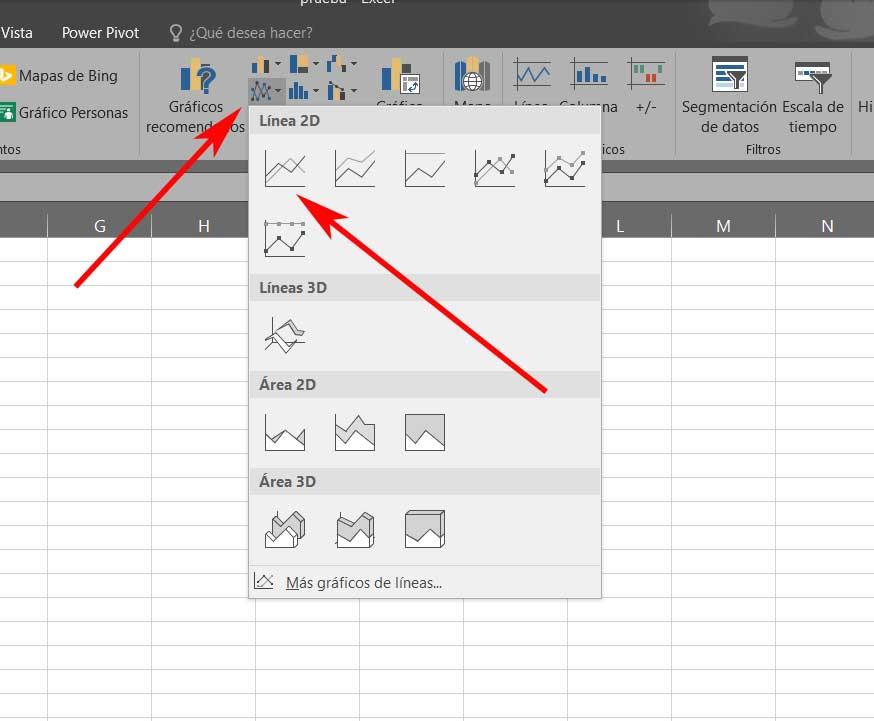
Elegir el tipo de gráfico a usar
Tras ello vamos a editar las líneas que componen nuestra gráfica, por lo que hacemos clic con el botón derecho del ratón situando el cursor en una de las líneas. En la nueva lista desplegable que aparece, seleccionamos la opción de Dar formato a serie de datos. Será entonces cuando en la parte derecha de la interfaz de Excel, aparecerá una nueva sección rectangular.
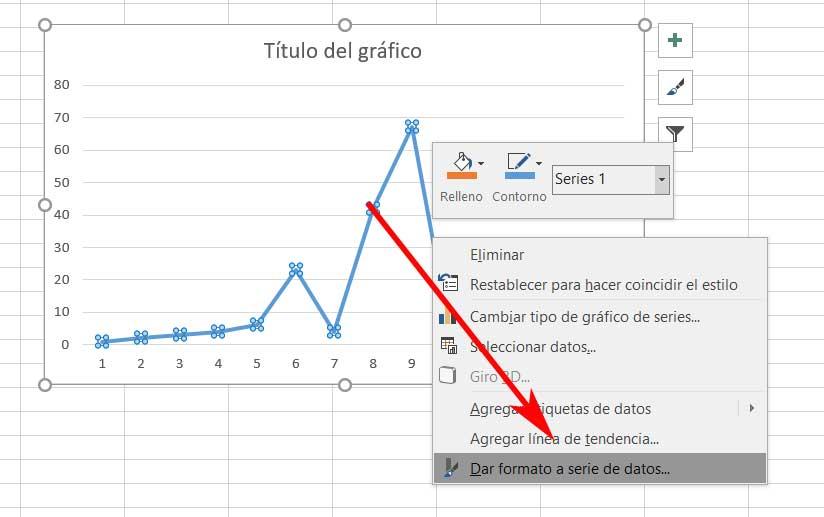
Personalizar las líneas de las gráficas
Nos situamos en el icono de la izquierda, que reza Relleno y línea, donde ya tendremos la oportunidad de configurar y personalizar las líneas del gráfico como tal. Por tanto, para lograr el objetivo que aquí nos hemos marcado, no tendremos más que pinchar en el selector situado en la parte baja.
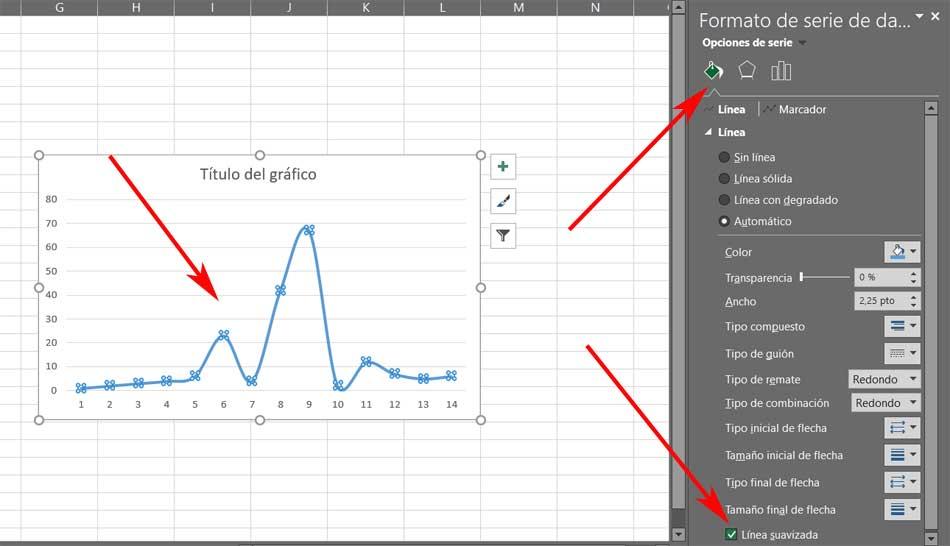
En concreto nos referimos a activar Línea suavizada para así estilizar las curvas de nuestro gráfico. Asimismo, como vemos, aquí también podremos cambiar el ancho de estas líneas, o su aspecto general, entre otras cosas. Y es que debemos tener muy presente que en un programa de la importancia de Excel, más si lo usamos a nivel empresarial, todos los detalles son importantes. No en vano aquí tratamos con una de las aplicaciones más usadas y extendidas en todo el mundo, tanto por usuarios domésticos, como por profesinales.
Con esto lo que os queremos decir es que no solo debemos cuidar que los datos introducidos sean los correctos, sino qu el diseño de toda la hoja en su conjunto, debe ser el más adecuado. Ya no solo por motivos estéticos, que también, sino además para mejorar la comprensión de los datos que aquí hemos añadido con el tiempo. Aquí es precisamente donde entran en juego los elementos de los que os hemos hablado en estas mismas líneas, las gráficas. Consciente de su enorme importancia, Microsoft nos ofrece una buena cantidad de funciones y parámetros para así poder personalizar su uso lo máximo posible, como hemos visto.